
In questo articolo, avremo spiegato i passaggi necessari per installare Netdata su Ubuntu 22.04. Prima di continuare con questo tutorial, assicurati di aver effettuato l'accesso come utente con sudo privilegi. Tutti i comandi in questo tutorial devono essere eseguiti come utente non root.
Lo strumento Netdata Monitoring è un open source utile per la risoluzione dei problemi in tempo reale. Monitora processi come memoria, utilizzo della CPU, input/output del disco, larghezza di banda della rete, applicazioni di sistema e database MySQL tra le altre metriche di sistema in tempo reale. Supporta Linux, macOS e FreeBSD.
Prerequisito:
- Sistema operativo con Ubuntu 22.04
- Indirizzo IPv4 del server con privilegi di superutente (accesso root)
- Terminale Gnome per desktop Linux
- Client PuTTy SSH per Windows o macOS
- Powershell per Windows 10/11
- Familiarità con i comandi APT
Installa Netdata su Ubuntu 22.04 LTS
Passaggio 1. Innanzitutto, prima di iniziare a installare qualsiasi pacchetto sul tuo server Ubuntu, ti consigliamo sempre di assicurarti che tutti i pacchetti di sistema siano aggiornati.
sudo apt update sudo apt upgrade sudo apt install software-properties-common apt-transport-https wget
Passaggio 2. Installa Netdata su Ubuntu Linux.
Installare Netdata sul tuo sistema Ubuntu 22.04 Jammy Jellyfish è semplice, puoi installare Netdata usando il seguente comando:
sudo apt install netdata
Una volta completata l'installazione di Netdata, avvia il suo servizio utilizzando il seguente systemctl comando:
sudo systemctl start netdata sudo systemctl enable netdata
Passaggio 3. Imposta Firewall.
Netdata è in esecuzione sulla porta 19999, devi rendere Netdata accessibile sull'indirizzo IP del tuo server:
sudo ufw allow 19999/tcp sudo ufw reload
Passaggio 4. Accedi all'interfaccia utente Web di Netdata.
Accederemo a Netdata da un browser web. Pertanto, apri un browser web e sfoglia l'URL http://your-ip-address:19999 . Questo dovrebbe portarti sulla bellissima dashboard di NetData con varie metriche di sistema.
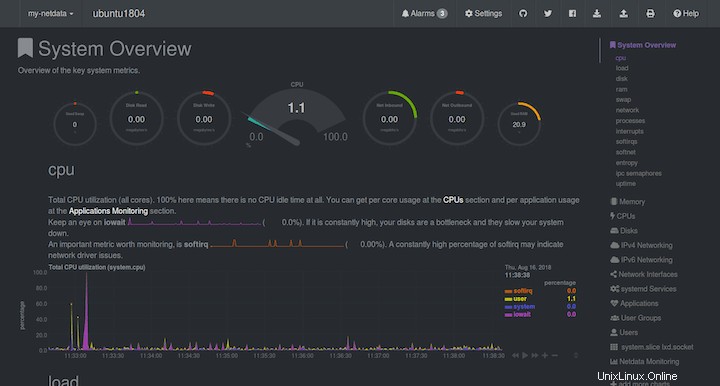
Questo è tutto ciò che devi fare per installare Netdata su Ubuntu 22.04 LTS Jammy Jellyfish. Spero che tu possa trovare utile questo suggerimento rapido. Per ulteriori letture sullo strumento di monitoraggio dell'installazione Netdata, fare riferimento alla loro knowledge base ufficiale. Spero che questo articolo ti sia stato utile. Se lo trovi utile, non dimenticare di condividerlo con i tuoi amici e familiari. Inoltre, se hai domande, non esitare a chiedere nella sezione commenti. Siamo sempre lì per assisterti.